Для подключения ISAPI нам надо пойти в свойства нашего сервиса WEB.
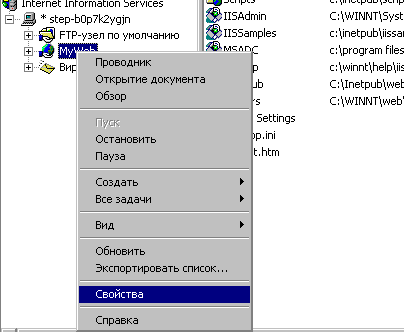
Дальше переключиться на ISAPI Filter, после этого появится диалоговое окно со списком фильтров и кнопкой "добавить". Нажмите эту кнопку и откроется новое окно, в котором выбирается сам фильтр.
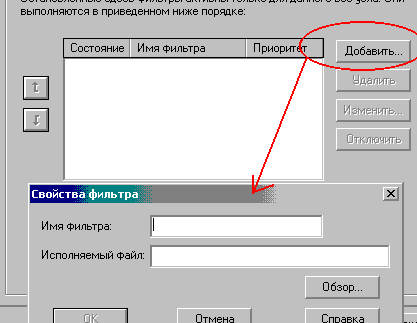
Там есть два окна для ввода и имя фильтра, который Вы вводите сами и непосредственно имя DLL, в которой находится сам фильтр. DLL можно удобно выбрать если нажать кнопку "Обзор".
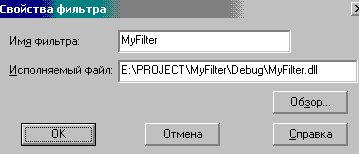
Теперь для того, чтобы наш фильтр начал действовать нам надо остановить и запустить сервис WEB, все необходимые инструменты есть на панели инструментов. Я специально показываю этот способ, потому что есть и другой, например, перезапустить вообще все сервисы. Это нужно в реальной работе ? Нет наверно. Фильтр будет загружен при начальной загрузке и останется в памяти до конца. А вот вызываться он будет каждый раз когда производится обращение к серверу. То есть, если к серверу обращаются 1000 раз, то именно столько раз и будет вызван фильтр. Представляете что будет если фильтр написан не эффективно ???
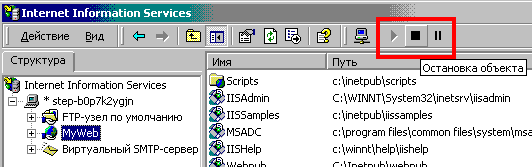
Если фильтр удалось нормально загрузить, то вы увидите такую картину:
